SharePoint和开发团队网站模板是一个团队网站,旨在用作 培训和开发团队的内部主页。 共享新闻、显示经常访问的工具和文件,以及协作处理共享资源。
本文分享了 SharePoint 培训和开发团队网站模板中的元素,并讨论了如何自定义网站以创建自己的网站。
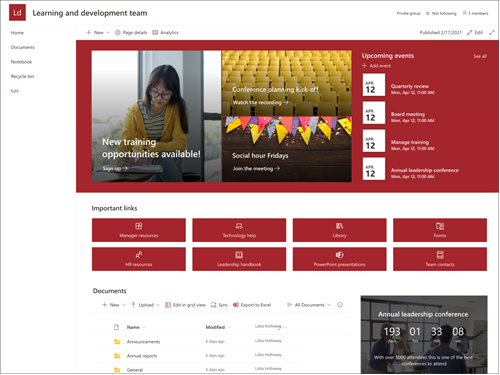
网站功能
注意:
-
一些功能逐渐引入到已选择加入定向发布 计划 的组织。 这意味着你可能尚未看到此功能,或者它的外观可能不同于帮助文章中介绍的功能。
-
将模板应用于现有网站时,内容不会自动与新模板合并。 相反,现有内容将存储为"网站内容"中的重复页面。
首先,按照有关如何将网站模板添加到新网站或现有网站SharePoint的说明。
注意: 您必须具有网站创建权限才能将此模板添加到您的网站。
浏览预先填充的网站内容、Web 部件和页面,并决定需要哪些网站自定义来与组织的品牌、语音和总体业务目标保持一致。
预填充的网站页面:
-
主页 - 提供供观看者参与开发团队和资源的位置。
-
对话- 在对话中连接到共享团队别名和Outlook。 连接网站添加到Microsoft 365组,以在聊天中添加实时Microsoft Teams。
-
笔记本- 连接到共享OneNote。
-
页面 - 存储网站页面和页面模板内容。
-
回收站 - 提供对最近放弃的团队内容的访问权限。
添加培训和开发团队网站模板后,可以对其进行自定义并创建自己的模板。
注意: 要编辑SharePoint网站,您必须是网站所有者或网站成员。
|
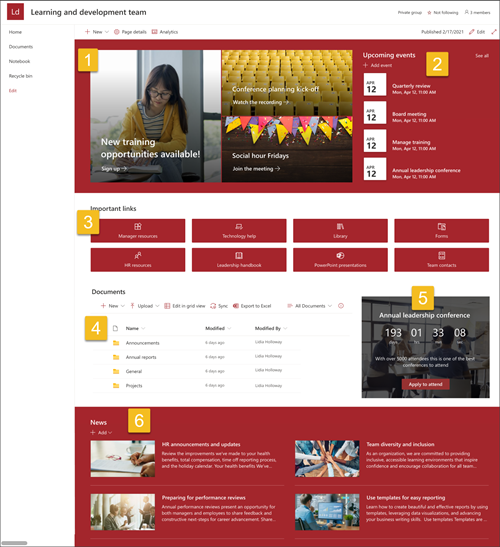 |
自定义网站的外观、网站导航、Web 部件和内容,以满足查看者和组织的需求。 进行自定义时,选择网站右上方的"编辑",确保网站进入编辑模式。 工作时,请另存为草稿,或重新发布更改,使编辑对查看者可见。
1. 使用 Hero Web 部件突出显示学习目标和组织资源
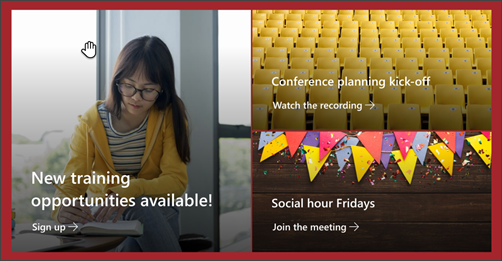
-
首先选择"Hero"Web 部件,然后选择"编辑

-
然后,选择最适合组织需求的"图层"和"磁贴"选项。
详细了解如何编辑 Hero Web 部件。
2. 使用事件 Web 部件显示重要日期
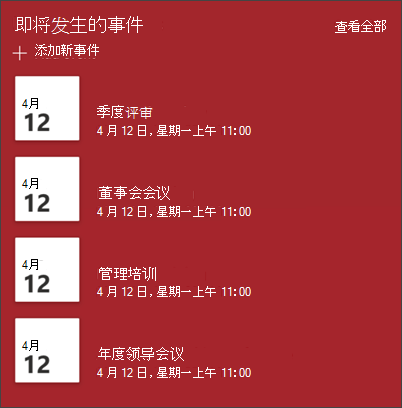
-
首先选择"事件"Web 部件,然后选择"编辑

-
首先, 选择 事件的来源、事件列表和事件类别。
-
然后,选择 应在 网站上显示的日期范围。
-
接下来,为网站上事件的显示选择"布局"。
-
选择 应在此 Web 部件中列出的最大项目数。
详细了解如何编辑 事件 Web 部件。
3. 使用快速链接 Web 部件提供对常用资源的访问权限
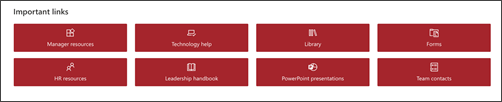
-
首先选择"快速链接"Web 部件,然后选择"编辑

-
然后 ,选择最适合 组织需求的"布局"选项。
详细了解如何编辑快速链接 Web 部件。
4. 使用文档库 Web 部件提供对文档的访问权限
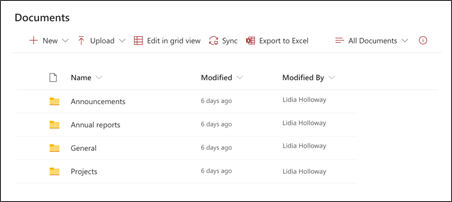
-
若要更改文档库 Web 部件视图或文件夹源,请选择"编辑

-
若要编辑文档库文件夹、标签、内容,请导航到"网站内容"中的库,进行编辑,然后在 Web 部件中查看内容更新。
详细了解如何编辑文档库 Web 部件。
5. 使用倒计时计时器 Web 部件突出显示和即将开始的事件
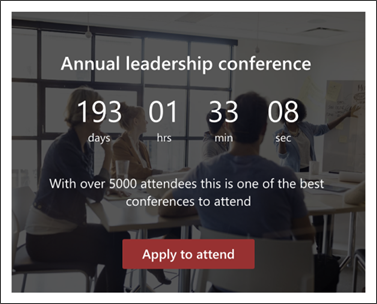
-
首先选择"倒计时计时器"Web 部件,然后选择"编辑

-
添加事件的日期和时间。
-
选择 计时器 应显示为的格式。
-
通过 更改覆盖文本 并添加链接来添加行动号召。
-
通过选择"更改"、选择图像源并选择"插入"来自定义 Web 部件背景图像。
详细了解如何使用 倒计时计时器 Web 部件。
6. 使用新闻 Web 部件向团队成员显示相关更新
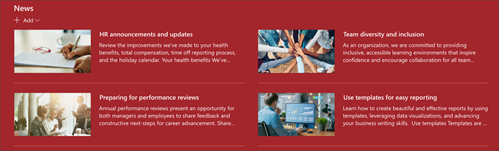
-
首先选择"新闻"Web 部件,然后选择"编辑

-
然后 ,选择包含 要显示的信息的新闻源。
-
选择"布局"、"查看"选项和"筛选",以最佳方式显示组织团队成员。
-
在 " 组织"部分中,确定新闻的显示顺序。
了解有关使用新闻 Web 部件的信息。
自定义外观和网站导航
与他人共享网站之前,请通过确保用户可以查找网站、轻松浏览链接和页面以及快速访问网站上的内容,对网站进行最后的润饰。
自定义网站、审阅网站并发布最终草稿后,与他人共享网站。
-
选择设置",然后选择" 网站权限"。
-
然后选择"邀请他人",然后选择"将成员添加到组",然后选择"添加"以授予对工作组网站内容、共享资源(如团队日历Outlook和编辑权限)的完全访问权限。
-
然后选择"邀请他人",然后选择"仅共享网站",然后选择"保存"以共享网站,但不共享资源或网站编辑权限。
详细了解如何 管理团队网站设置、网站信息和权限。
创建并启动网站后,下一个重要阶段是维护网站内容。 确保制定计划,使内容和 Web 部件保持最新。
站点维护最佳做法:
-
规划网站维护 - 制定计划,根据需要经常评审网站内容,确保内容仍然准确且相关。
-
定期发布新闻 - 在整个组织中分发最新的公告、信息和状态。 了解如何在工作组网站或通信网站上添加新闻文章,并向将发布公告的其他人展示他们可以如何使用SharePoint新闻。
-
检查链接和 Web 部件 - 保持链接和 Web 部件更新,以确保利用网站的完整价值。
更多自定义资源
详细了解如何规划、构建和维护SharePoint网站。
请参阅更多SharePoint模板。







